Hace años que la televisión y otros medios de comunicación tradicionales, dirigidos a audiencias anónimas y heterogéneas, están perdiendo atractivo para los anunciantes. El motivo no es otro que las nuevas demandas del mercado, que exigen productos y servicios cada vez más personalizados.
Y para responder a esta tendencia, la única fórmula válida pasa por conocer en profundidad a los consumidores, sus características, sus hábitos y sus preferencias. Algo que puede lograrse gracias a internet y, sobre todo, al uso de herramientas como Google Analytics, que permite segmentar a los visitantes de un sitio web a partir de diversas variables. ¿Sabes cómo sacarle el máximo partido a esta función?
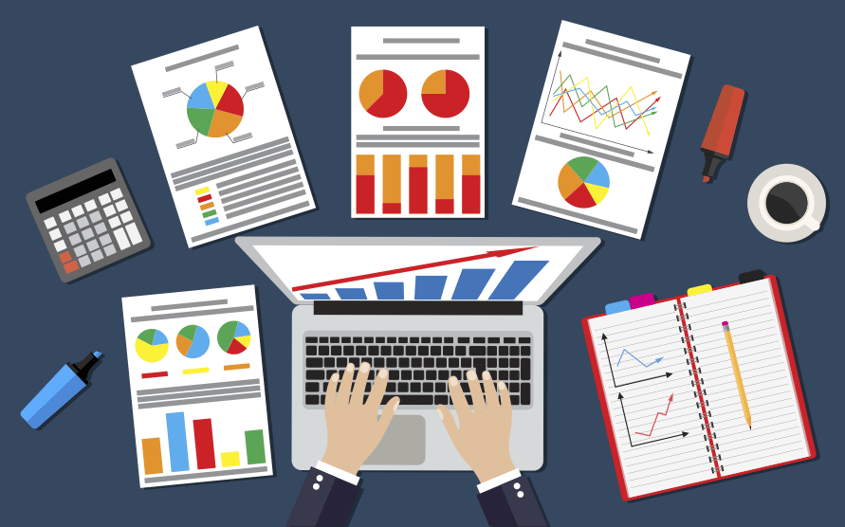
Qué son los segmentos y para qué sirven
Si desamos estudiar el comportamiento de los usuarios de nuestra página web en Google Analytics nos resultará de gran utilidad segmentarlos en función de varios criterios. De este modo, obtendremos dos beneficios principales:
1) Analizar detalladamente cada uno de los segmentos por separado, para entender, así, cómo interactúan.
2) Comparar distintos segmentos al mismo tiempo. Esto nos permite identificar las diferencias entre segmentos o determinar cuál de ellos nos interesa más desde el punto de vista comercial.
Ambos aspectos nos ayudan a comprender más y mejor a nuestros usuarios y, por lo tanto, a modificar nuestra estrategia de marketing si lo consideramos conveniente.
Veamos ahora algunos ejemplos de segmentación basados en diversas variables:
1) Por fuente de tráfico (orgánico o de buscadores, directo, social, referral, de pago, etc.). Además, esto nos permite ver qué fuente aporta más tráfico a nuestro sitio web.

2) Por edad del usuario. Es posible que nos interese estudiar qué rango de edad visita más a menudo nuestro sito web o cuál es el que pasa más tiempo navegando por sus páginas.
3) Por la/s palabra/s clave (keywords) con las que estamos trabajando en AdWords. Este análisis muestra el rendimiento de las distintas campañas de AdWords que tenemos entre manos. Por ejemplo, si nos centramos en estudiar los usuarios que entran en nuestra web tras haber introducido la keyword inbound marketing, podremos saber cuánto tiempo se quedan en el site, si visitan más de una página o si realizan más acciones de conversión que aquellos visitantes generados gracias al tráfico orgánico.
4) Por campañas, empleando los parámetros UTM de las URL. Es posible que queramos estudiar el rendimiento de cada campaña por separado, o bien comparar dos de ellas (o más) para ver cuál funciona mejor.
5) Por canal social de tráfico. Esto nos ayuda a conocer la información geográfica de nuestros usuarios sociales. Por ejemplo, en qué país se leen más las comunicaciones que se publican en Facebook o qué franja de edad interactúa más con nuestras publicaciones en Twitter.
Asimismo, los segmentos también nos pueden servir para encontrar cuál es la audiencia adecuada para una campaña de remarketing concreta.
En cualquier caso, ten en cuenta que esto es solo una muestra de los numerosos segmentos y aplicaciones que puedes obtener o utilizar con Google Analytics.
A continuación veremos qué tipos de segmento existen, cuáles son sus propiedades y cómo podemos crear uno que satisfaga nuestras necesidades.
Cómo aplicar un segmento a un informe
Si has recurrido alguna vez a Google Analytics, seguro que te has preguntado cómo funcionan exactamente los segmentos, ¿verdad? No tiene ningún misterio: en la parte superior del informe o report de visitas tenemos una opción para agregar un nuevo segmento:
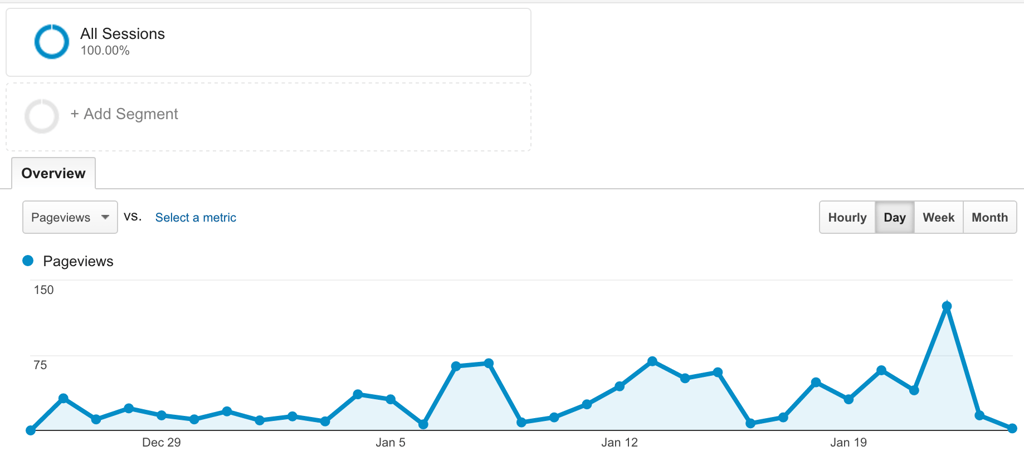
Si hacemos clic en el botón "+ Add Segment", automáticamente aparecerá un recuadro con todos los segmentos disponibles.
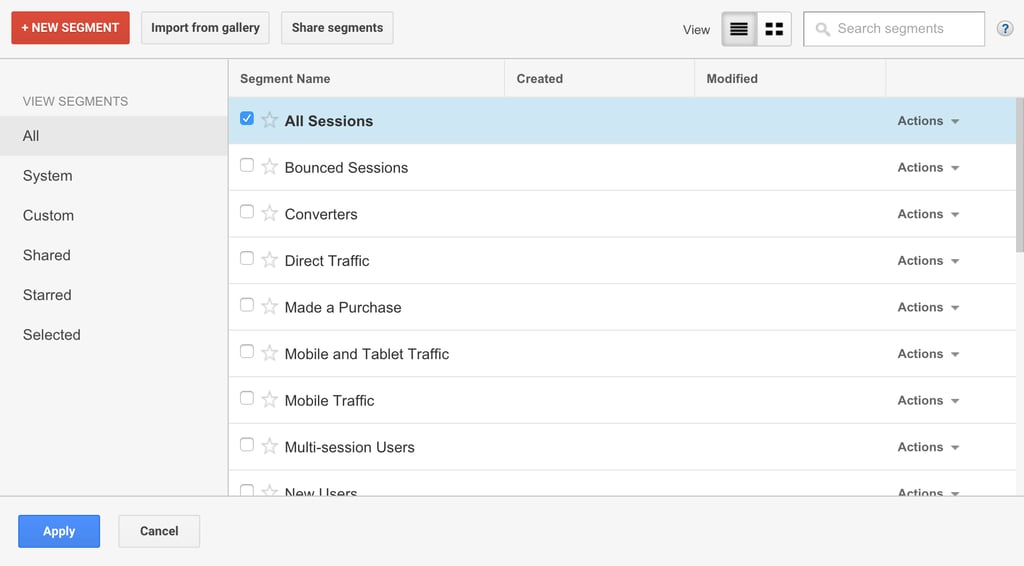
Se pueden seleccionar hasta 4 segmentos visibles al mismo tiempo (si lo deseas, no tienes por qué incluir la opción "All Sessions", que es el segmento que aparece por defecto).
Además de los segmentos que vienen por defecto, podemos crear uno nuevo con el botón "+ New Segment" (en rojo y situado en la parte superior izquierda), o bien importarlo de la galería, utilizando para ello el botón "Import from gallery". Merece la pena echar un vistazo a esta galería, ya que dispone de numerosos recursos que pueden resultar muy prácticos, sobre todo por lo que respecta a los dashboards y los segmentos.
Tras aplicar los segmentos que más nos interesen, podremos navegar por los distintos informes de Google Analytics conservando esta misma selección, hasta que la eliminemos o la modifiquemos.
Por último, cabe indicar que, a diferencia de lo que ocurre con los filtros, los segmentos no son destructivos (es decir, el hecho de aplicarlos o de quitarlos no afecta a los datos guardados en Google Analytics).
Crear un segmento personalizado
Google Analytics muestra la siguiente estructura para los usuarios que visitan nuestro site:
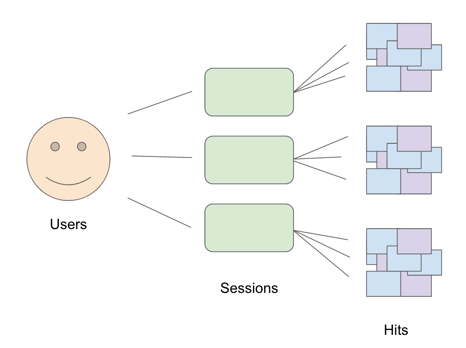
La aplicación identifica mediante cookies a los usuarios, que pueden haber realizado más de una visita a nuestro sitio web (por ejemplo, si acceden a él en dos fechas distintas). Además, en cada sesión, el usuario puede llevar a cabo más de una interacción o hit (como páginas vistas o eventos).
Existen dos tipos de segmentos:
- Segmentos de usuarios. Se trata de subconjuntos de usuarios (por ejemplo, el de aquellos internautas que han realizado alguna compra online).
- Segmentos de sesiones. En este caso, estamos ante subconjuntos de sesiones (por ejemplo, las sesiones en las que se ha efectuado una transacción).
Para crear un segmento personalizado, hay que hacer clic en el botón "+ Add Segment" y, a continuación, en "+ New Segment". De este modo, se abrirá una ventana con los criterios de segmentación de los usuarios o sesiones que queremos aplicar.
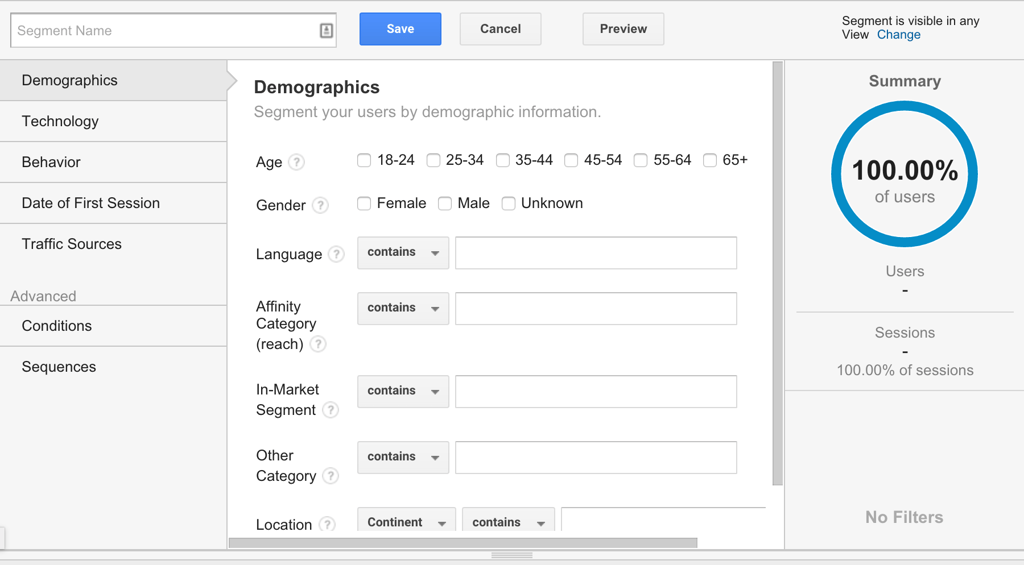
A continuación, te resumimos cuáles son las diversas opciones que ofrece Google Analytics por defecto para segmentar.
- Los usuarios se segmentan por:
- Criterios demográficos (edad, género, idioma, etc.).
- Comportamiento (por ejemplo, analizando el número de sesiones o de conversiones).
- La fecha de la primera sesión.
- La fuente de tráfico.
- La segmentación de las sesiones se realiza en función de dos variables:
- La tecnología empleada (sistema operativo, navegador, etc.).
- La fuente de tráfico.
Asimismo, Google Analytics también permite crear condiciones avanzadas para definir los segmentos, a través de dos aspectos: las condiciones y las secuencias.
Vamos a ver en qué consisten.
1) Las condiciones
En este apartado podemos utilizar distintas condiciones para crear nuestro segmento. Sus opciones principales son:
- Filtrar según sesiones o usuarios.
- Incluir o excluir las sesiones o los usuarios que cumplen el criterio seleccionado.
- Añadir distintos criterios usando los condicionales OR y AND (que son los operadores lógicos que corresponden a nuestros esto o esto y esto y esto).
- Finalmente, puedes escoger como criterio de filtro entre todas las dimensiones (país, página, fuente de tráfico, etc.) y métricas (por ejemplo, el tiempo de permanencia en la página, el número de conversiones realizadas, las páginas vistas) disponibles en Google Analytics.
Lo veremos más claro con un caso concreto. Si te fijas en la imagen que incluimos a continuación, hemos creado un filtro para segmentar las sesiones que provienen de Google y que visitan la home de nuestro sitio web.
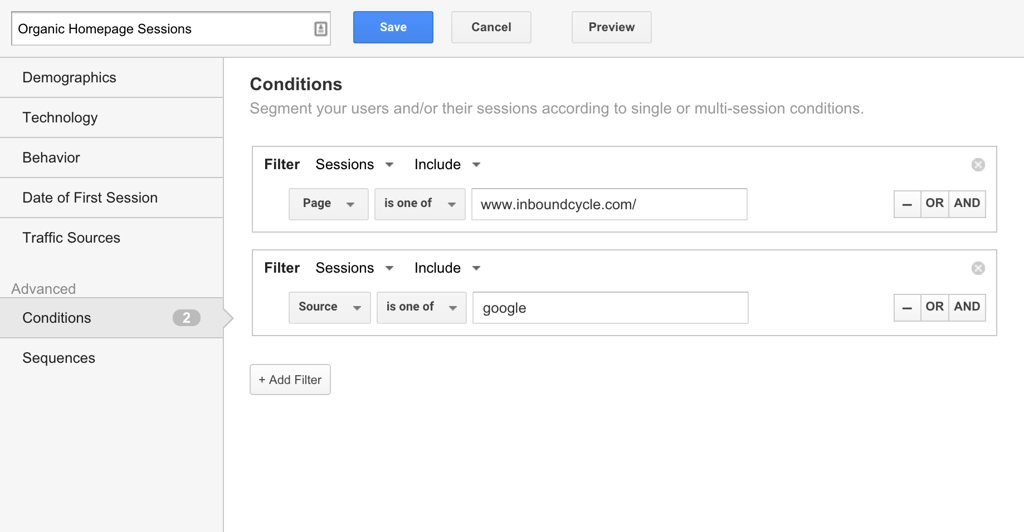
2) Las secuencias
Google Analytics también nos permite crear segmentos personalizados mediante secuencias de acciones que ha realizado el usuario. Las opciones para este tipo de segmentos son las siguientes:
- Filtrar dependiendo de las sesiones o de los usuarios.
- Incluir o excluir las sesiones o los usuarios que cumplen el criterio seleccionado.
- Escoger si la secuencia se inicia con la primera interacción del usuario en la página, o bien puede dar comienzo en cualquier momento.
- Definir el conjunto de acciones que conforman la secuencia, seleccionando si la acción tiene que ocurrir inmediatamente después de la accion anterior, o en cualquier otro instante.
- Para cada acción, es posible definir los criterios a partir de todas las dimensiones y métricas disponibles en Google Analytics, o emplear los operadores lógicos AND y OR para crear acciones más complejas.
- Finalmente, podemos establecer más de un filtro por secuencia, que se sumará al anterior según hayamos seleccionado si es del tipo incluir o excluir.
En la última imagen de este artículo verás que hemos creado un segmento que filtra las sesiones en las que los usuarios han llegado a nuestro site a través del blog o de cualquier post del blog, y que han visitado una página de aterrizaje (landing page) y una página de gracias (thank you page) en la misma sesión. De este modo, podemos hacer que Google Analytics segmente las sesiones de los vistantes del blog que, por ejemplo, se han descargado un e-book.
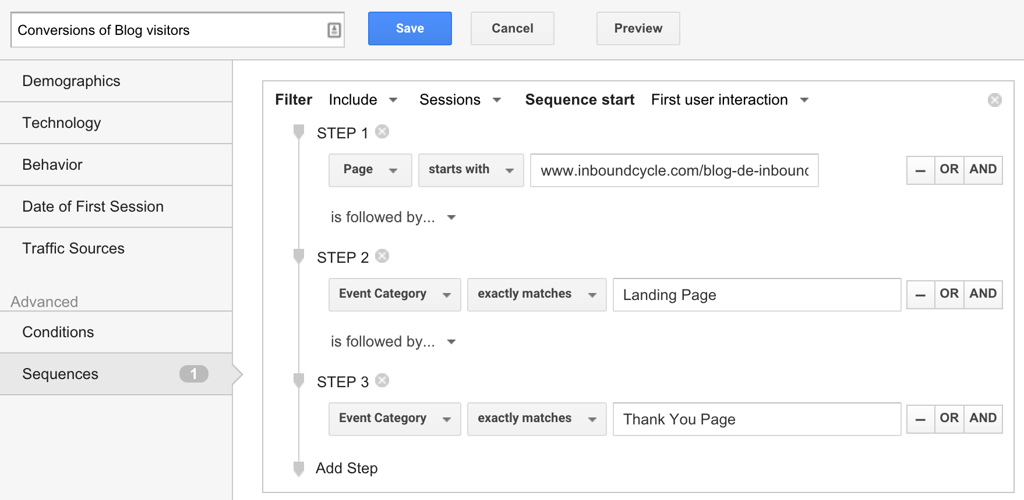
¿Qué te han parecido estos consejos? ¿Te animas a utilizarlos para segmentar a los usuarios que visitan tu web? Si es así, no dudes en compartir con nosotros tu experiencia.
¡Hasta nuestro próximo post!
Marina Mele
General Manager en InboundCycle, encargada de coordinar y dar soporte a todos los departamentos. Además, antes de mi posición actual ejercí el rol de Directora de IT durante muchos años, encargándome de los procesos transversales y desarrollos técnicos de la empresa.

